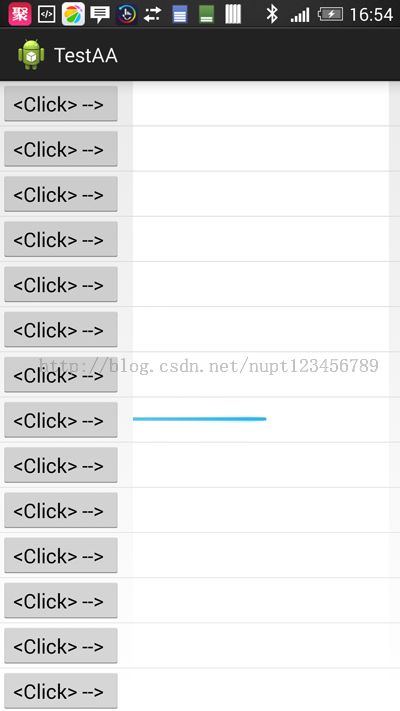android:ListView的局部刷新
1.简介
对于android中的ListView刷新机制,大多数的程序员都是很熟悉的,修改或者添加adapter中的数据源之后,然后调用notifyDataSetChanged()刷新ListView。在这种模式下,我们会在getView中,根据不同的数据源,让控件显示不同的内容。这种模式是最常见的刷新模式,当我们来回滑动ListView的时候,调用adapter的getView方法,然后listview对adapter返回的View进行绘制。这种模式下,View的显示内容或状态都记录在adapter里面的数据源中,listview的更新频率不频繁,它随着数据源的变化而更新。
->ListView局部刷新问题的引入:
假设我们的ListView的Item中有一个进度条(ProgressBar)和一个按钮,当我们点击一下按钮,进度条就会从0到100进行刷新,而且一般都需要在1s以内完成刷新过程,也就是说:在ListView的任一个Item中,触发了Button的事件之后,在1s以内,或者更短的时间,ProgressBar需要刷新100次。显然,如果我们使用修改数据源,调用notifyDataSetChanged()进行刷新的机制明显是不恰当的,效率极低,而且不一定凑效。那么,我们自然想到当点击的时候,希望能够获取到点击后的View内部的ProgressBar控件的对象,然后直接调用progressBar的setProgress就可以了,本以为这样就大功告成了。忽然,你会发现,当progressBar正在更新的时候,此时,往下滑listview,突然发现下面的某个进度条也在更新。仔细一分析,还真有道理,因为ListView中的View是复用的,当你向下滑动listview的时候,你此时操作的progressBar对象,已经不是刚才点击的那个Item了,因为很多Item复用一个View。那么如何解决这个问题呢?
2.解决方案
记录点击的Item的position,然后在更新过程中,不断的判断,该position是不是介于可见的Item之间,如果是,则更新,否者,不更新。
private void updateProgressPartly(int progress,int position){
int firstVisiblePosition = listview.getFirstVisiblePosition();
int lastVisiblePosition = listview.getLastVisiblePosition();
if(position>=firstVisiblePosition && position<=lastVisiblePosition){
View view = listview.getChildAt(position - firstVisiblePosition);
if(view.getTag() instanceof ViewHolder){
ViewHolder vh = (ViewHolder)view.getTag();
vh.pb.setProgress(progress);
}
}
}
其他相关代码:
ListAdapter
/* * $filename: ListAdapter.java,v $ * $Date: 2014-9-19 $ * Copyright (C) ZhengHaibo, Inc. All rights reserved. * This software is Made by Zhenghaibo. */ package net.mobctrl.listviewdemo; import java.util.ArrayList; import java.util.List; import android.content.Context; import android.view.LayoutInflater; import android.view.View; import android.view.View.OnClickListener; import android.view.ViewGroup; import android.widget.BaseAdapter; import android.widget.Button; import android.widget.ProgressBar; /* *@author: ZhengHaibo *blog: http://blog.csdn.net/nuptboyzhb *mail: [email protected] *web: http://www.mobctrl.net *2014-9-19 Nanjing,njupt,China */ public class ListAdapter extends BaseAdapter { private List<Model> datas; private Context context; private UpdateCallback updateCallback; public UpdateCallback getUpdateCallback() { return updateCallback; } public void setUpdateCallback(UpdateCallback updateCallback) { this.updateCallback = updateCallback; } public ListAdapter(Context context) { datas = new ArrayList<Model>(); this.context = context; } public void addData(Model model) { datas.add(model); notifyDataSetChanged(); } @Override public int getCount() { // TODO Auto-generated method stub return datas.size(); } @Override public Object getItem(int pos) { // TODO Auto-generated method stub return datas.get(pos); } @Override public long getItemId(int arg0) { // TODO Auto-generated method stub return 0; } @Override public View getView(final int pos, View convertView, ViewGroup viewGroup) { final Model model = datas.get(pos); ViewHolder viewHolder = null; if (null == convertView) { viewHolder = new ViewHolder(); convertView = LayoutInflater.from(context).inflate( R.layout.list_item_layout, null); viewHolder.pb = (ProgressBar) convertView .findViewById(R.id.pb_show); viewHolder.btn = (Button) convertView.findViewById(R.id.btn); convertView.setTag(viewHolder); } else { viewHolder = (ViewHolder) convertView.getTag(); convertView.setTag(viewHolder); } viewHolder.btn.setText(model.getName()); viewHolder.btn.setOnClickListener(new OnClickListener() { @Override public void onClick(View v) { if(null != updateCallback){ updateCallback.startProgress(model,pos); } } }); viewHolder.pb.setProgress(0); // cache the view return convertView; } public static class ViewHolder { ProgressBar pb; Button btn; } }
Activity
package net.mobctrl.listviewdemo;
import net.mobctrl.listviewdemo.ListAdapter.ViewHolder;
import org.androidannotations.annotations.AfterViews;
import org.androidannotations.annotations.EActivity;
import org.androidannotations.annotations.UiThread;
import org.androidannotations.annotations.ViewById;
import android.app.Activity;
import android.view.View;
import android.widget.ListView;
/**
* @author 郑海波
* @webset http://www.mobctrl.net
* ListView的局部刷新
*/
@EActivity(R.layout.activity_main)
public class MainActivity extends Activity implements UpdateCallback{
@ViewById
ListView listview;
private ListAdapter adapter;
@AfterViews
void afterViews() {
adapter = new ListAdapter(this);
adapter.setUpdateCallback(this);
listview.setAdapter(adapter);
initDatas();
}
private void initDatas() {
for(int i = 0;i<100;i++){
Model model = new Model(i, "<Click> --> ");
adapter.addData(model);
}
}
@Override
public void startProgress(final Model model,final int position) {
/** start the Thread to update the Progress*/
new Thread(new Runnable() {
@Override
public void run() {
for(int i = 0;i<=100;i++){
updateProgressInUiThread(model, i,position);
try {
Thread.sleep(50);
} catch (InterruptedException e) {
// TODO Auto-generated catch block
e.printStackTrace();
}
}
}
}).start();
}
@UiThread
void updateProgressInUiThread(Model model,int progress,int position){
updateProgressPartly(progress,position);
}
private void updateProgressPartly(int progress,int position){
int firstVisiblePosition = listview.getFirstVisiblePosition();
int lastVisiblePosition = listview.getLastVisiblePosition();
if(position>=firstVisiblePosition && position<=lastVisiblePosition){
View view = listview.getChildAt(position - firstVisiblePosition);
if(view.getTag() instanceof ViewHolder){
ViewHolder vh = (ViewHolder)view.getTag();
vh.pb.setProgress(progress);
}
}
}
}
布局:
<?xml version="1.0" encoding="utf-8"?>
<RelativeLayout xmlns:android="http://schemas.android.com/apk/res/android"
android:layout_width="match_parent"
android:layout_height="match_parent" >
<Button
android:id="@+id/btn"
android:layout_width="wrap_content"
android:layout_height="40dp"
android:layout_alignParentLeft="true"
android:layout_centerVertical="true"
android:gravity="center"
android:text="test" />
<ProgressBar
android:id="@+id/pb_show"
style="@android:style/Widget.Holo.ProgressBar.Horizontal"
android:layout_width="match_parent"
android:layout_height="40dp"
android:layout_alignParentRight="true"
android:layout_centerVertical="true"
android:layout_marginLeft="10dp"
android:layout_marginRight="10dp"
android:layout_toRightOf="@id/btn"
android:background="@android:color/background_light"
android:max="100"
android:progress="0" />
</RelativeLayout>
整个项目的源代码: https://github.com/nuptboyzhb/ListViewPartRefreash
效果为:
无论如何上下滑动ListView,都能够正常刷新
未经允许不得用于商业目的
欢迎加入QQ群讨论:android开发联盟: 272209595